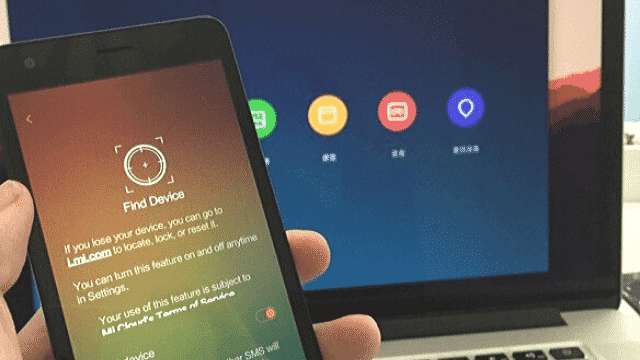Cara Menghentikan Aplikasi Latar Belakang
Cara menghentikan aplikasi latar belakang di HP maupun laptop sangat mudah. Aplikasi yang terus berjalan di latar belakang memang membuat baterai hingga kinerja perangkat semakin melemah terutama pada smartphone.
Selain itu, saat aplikasi berat seperti game dan lainnya masih berjalan di latar belakang membuat HP semakin panas dan baterai cepat habis. Kuota internet kamu juga bisa jadi cepat boros meskipun tidak sering dibuat streaming atau browsing. Untuk mengatasinya, kamu perlu menghentikan aplikasi yang terus berjalan tersebut.
Daftar Isi
Cara Menghentikan Aplikasi Latar Belakang

Untuk kamu yang menggunakan smartphone dengan spesifikasi terbatas atau data internet seadanya, maka perlu membatasi aplikasi yang berjalan di latar belakang. Hal tersebut bertujuan agar tidak banyak memakan kapasitas RAM dan CPU handphone. Selain itu, kuota internet pun jadi lebih hemat apabila kamu hanya menggunakan kuota internet biasa bukan wifi.
Menghentikan running aplikasi di background juga bisa dilakukan di laptop atau PC agar loading tidak lama. Performa laptop juga tidak semakin menurun karena banyaknya aplikasi yang berjalan bersamaan. Lantas, bagaimana cara untuk membatasi hingga menghentikan aplikasi latar belakang di HP dan laptop? Simak detail ulasan selengkapnya hingga akhir artikel.
Cara Mematikan Aplikasi Latar Belakang di Laptop
Laptop atau komputer merupakan perangkat yang sangat penting bagi sebagian orang. Ketika performa laptop menurun tentu membuat tidak nyaman karena loading menjadi lama hingga baterai cepat habis.
Hal tersebut bisa jadi dipengaruhi oleh banyaknya aplikasi yang berjalan di latar belakang. Namun, kamu tidak perlu khawatir karena aplikasi tersebut bisa kamu hentikan sehingga tidak akan berjalan secara otomatis saat laptop dinyalakan. Untuk langkah-langkahnya adalah sebagai berikut.
- Langkah pertama adalah dengan mengakses Task Manager dengan cara klik ikon Windows, lalu ketik task manager pada kolom search.
- Buka Task Manager, lalu pada layar akan ditampilkan daftar aplikasi yang berjalan baik di latar belakang maupun tidak. Klik opsi more details untuk melihat detail lengkap pengaturan.
- Kamu bisa mengetahui secara detail aplikasi apa saja yang berjalan, penggunaan CPU, kapasitas memory, disk, dan sebagainya. Kamu pilih tab startup pada menu yang ditampilkan.
Terdapat tab status dan startup impact yang memuat informasi berbeda. Pada tab startup impact memperlihatkan informasi mengenai seberapa besar pengaruh aplikasi tersebut pada komputer saat berjalan otomatis. Impactnya pun berbeda-beda mulai dari not measured, low, medium, hingga high. Apabila status impact semakin tinggi (high) maka sebaiknya segera dimatikan supaya tidak memengaruhi sistem.
Sedangkan status adalah status dari aplikasi startup apakah aktif atau tidak. Apabila tertulis enable berarti aktif dan apabila disable artinya tidak aktif.
- Selanjutnya, silakan pilih opsi disable pada aplikasi yang ingin dihentikan. Caranya dengan mengarahkan kursor ke aplikasi, lalu klik kanan dan pilih disable.
Jika kamu kamu merasa aplikasi tersebut tidak begitu penting dan jarang digunakan, kamu bisa menghentikannya dengan cara uninstall program.
Cara Menghentikan Aplikasi Latar Belakang di HP
Cara berikut bisa digunakan untuk berbagai tipe HP, mulai dari Samsung, Vivo, Xiaomi, Oppo, dan lainnya. Berikut beberapa cara mematikan aplikasi yang berjalan di HP Android.
Lakukan Force Stop Aplikasi lewat Pengaturan
Cara pertama adalah dengan melakukan Force Stop atau menghentikan paksa aplikasi melalui menu pengaturan HP.
- Pertama, periksa dahulu aplikasi apa saja yang sedang berjalan di background dengan mengakses menu Pengaturan. Setelah itu, pilih menu Memori atau Aplikasi lalu klik opsi Aplikasi Berjalan. Di sana akan terlihat daftar aplikasi yang sedang berjalan.
- Namun tanpa mengeceknya terlebih dahulu, kamu juga bisa melakukan force stop aplikasi langsung. Berikut langkah-langkahnya:
- Akses menu Pengaturan, lalu lihat apa saja aplikasi yang berjalan di background
- Buka aplikasi tersebut.
- Tekan menu Paksa Berhenti/ Force Stop.
Selanjutnya, aplikasi tidak akan secara otomatis berjalan di latar belakang. Ulangi langkah-langkah tersebut untuk menghentikan aplikasi yang diinginkan.
Perlu diketahui bahwa aplikasi yang telah dihentikan tadi terkadang bisa saja kembali berjalan di latar belakang setelah HP di-restart.
Menggunakan Aplikasi Tambahan
Jika cara pertama menurutmu masih kurang, kamu bisa mencoba cara lainnya, yaitu dengan menggunakan aplikasi pihak ketiga. Ada berbagai pilihan aplikasi yang tersedia di Google Playstore. Dengan aplikasi tersebut, kamu juga bisa melihat daftar aplikasi yang sedang aktif dan total memori yang tersisa.
Salah satu rekomendasi untuk menghentikan aplikasi yang berjalan di latar belakang adalah Advanced Task Manager. Kamu bisa mengunduh dan menginstal aplikasinya dengan mudah dan gratis di Google Playstore. Setelah aplikasi Advanced Task Manager berhasil terinstal di perangkat HP milikmu, lakukan langkah selanjutnya seperti berikut ini:
- Buka aplikasi, lalu pilih aplikasi yang ingin dihentikan dari latar belakang.
- Lalu, klik opsi Boost. Mudah sekali, bukan?
Cara ini bisa jadi alternatif terbaik untuk menghentikan aplikasi yang berjalan di background, namun tidak dapat diterapkan untuk aplikasi sistem. Jika kamu ingin menghentikan aplikasi sistem, maka gunakan cara yang sebelumnya.
Cara Membatasi Aplikasi Berjalan di Latar Belakang (Android)
Apabila kamu tidak ingin mematikan aplikasi yang berjalan di latar belakang, maka kamu bisa membatasinya. Aplikasi Android bisa kamu batasi dengan mengaktifkan fitur penghemat daya. Pengguna Android 13 ke bawah bisa mengakses fitur penghemat data atau data saver dengan mudah.
Berikut adalah cara membatasi aplikasi yang berjalan di latar belakang HP Android 12 ke bawah lewat Data Saver.
- Buka menu Setelan di HP Android.
- Pilih opsi Penggunaan Data, lalu pilih menu Penghemat Data.
- Klik tombol Aktif, lalu pilih aplikasi mana yang ingin dibatasi aksesnya.
Apabila fitur ini diaktifkan pada aplikasi yang kamu pilih, maka aplikasi tersebut tidak akan mengonsumsi data seluler. Jika sudah mengaturnya, kamu dapat mengaktifkan fitur penghemat data pada Setelan Cepat/ Quick Setting di Android.
Sementara itu, cara membatasi aplikasi yang berjalan di latar belakang HP Android 13 adalah sebagai berikut.
- Buka menu Pengaturan
- Selanjutnya, klik opsi Network & Internet.
- Pilih Data Saver, lalu aktifkan Use Data Saver.
- Pilik opsi Unrestricted data.
- Setelah itu, pilih aplikasi mana saja yang ingin kamu batasi akses datanya.
Cara Menghentikan Aplikasi Latar Belakang dengan Nonaktifkan Sinkronisasi Email
Fitur sinkronisasi email juga bisa kamu gunakan untuk membatasi aplikasi yang berjalan. Sebab, jika fitur sinkronisasi email aktif maka dapat mengaktifkan juga beberapa aplikasi tertentu di latar belakang. Ini bisa jadi salah satu alternatif tambahan jika kamu merasa cara-cara sebelumnya masih kurang. Berikut adalah langkah-langkah menonaktifkan sinkronisasi email di handphone.
- Pertama, buka menu Setelan.
- Selanjutnya, pilih menu Akun dan klik akun Google.
- Pilih ikon titik tiga di bagian pojok kanan atas layar.
- Kemudian, klik Hentikan Sinkronisasi.
Setelah melakukan cara tersebut, beberapa aplikasi yang berjalan di background akan secara otomatis berhenti. Sayangnya, hal tersebut juga bisa membuat beberapa fungsi tertentu menjadi tidak aktif, seperti beberapa kontak yang hilang.
Bagaimana, apakah kamu sudah mencoba cara menghentikan aplikasi latar belakang di HP maupun laptop di atas?